La combinación de Spotify y Serato DJ brindará a los usuarios posibilidades ilimitadas para la mezcla de audio, ya que un DJ no es nada sin el equipo adecuado y una rica biblioteca de audio con la que trabajar. Serato DJ es un excelente software de mezcla que se destaca en la industria de los DJ. Pero para desbloquear realmente su potencial, también necesitas los últimos y mejores éxitos musicales para vibrar con tu público. Spotify es el nombre que a todo el mundo le viene a la mente a la hora de seleccionar un servicio de música en streaming. Si se pregunta, ¿Serato funciona con Spotify y, si no es así, cuál es la solución? Bueno, este artículo responde a todas estas preguntas. ¡Sigue leyendo!
Artículo relacionado:
- Cómo integrar Traktor DJ Spotify en Windows/Mac/iOS
- Cómo conectar djay Pro y Spotify para mezclar
- Cómo utilizar Spotify con Virtual DJ [Recomendar]
¿Puedes usar Spotify con Serato?
Teniendo en cuenta la popularidad de ambas aplicaciones, esta pregunta resulta natural y la respuesta es: Sí, Spotify se puede utilizar con Serato.. Pero hay un problema. Quizás sepas que Serato DJ viene con soporte nativo para algunos de los servicios comunes de transmisión de música, incluidos Tidal, Beatsrouce, Soundcloud, etc. Sin embargo, no admite oficialmente la integración con Spotify, porque Spotify terminó la cooperación con software de DJ de terceros. en 2020. Esta iniciativa restringe el uso de pistas de Spotify por parte de los DJ en proyectos de mezcla de audio.
Además, ambas aplicaciones admiten diferentes formatos de archivos de audio, lo que complica aún más las cosas entre los dos servicios. Los tipos de archivos son compatibles con Spotify y Serato DJ como se muestra en la siguiente tabla:
| Formatos de audio compatibles | |
| Spotify | OGG Vorbis protegido |
| Serato DJ Lite | WAV, ALAC, FLAC, AIFF, MP3, OGG, AAC, M4A |
| Serato DJ Pro | WAV, MP4, M4A, MP3, OGG, ALAC, AIFF, FLAC |
En resumen, la terminación de la cooperación y los conflictos en los formatos de audio de Spotify son problemas importantes para casi todos los DJ que existen. Pero no hay por qué entrar en pánico, ya que aquí es donde un conversor de música de Spotify adecuado resuelve este problema de Spotify Serato y también permite a los DJ importar sus canciones favoritas a sus proyectos de mezcla.
El mejor método para convertir música de Spotify a Serato
Como se explicó anteriormente, la interrupción de la cooperación y el choque entre formatos de audio es un gran desaliento para los DJ. Aquí es donde TuneFab Spotify Music Converter viene para liberarse de las restricciones. Convierte rápidamente archivos OGG de Spotify protegidos en archivos comunes, como MP3, y te permite transferirlos fácilmente a archivos de proyecto de Serato. Va un paso más allá al permitir a los DJ modificar la configuración de salida de audio de archivos individuales, incluida la velocidad de bits, la frecuencia de muestreo y más.
Esto brinda a los DJ más flexibilidad para trabajar en sus proyectos de mezcla de audio. Además, los DJ pueden descargar canciones de Spotify a su almacenamiento local para usarlo también con otras aplicaciones. Y la mejor parte aquí es que incluso si la suscripción premium ha caducado, los DJ aún pueden conservar y usar las canciones de Spotify para sus proyectos.
Antes de comenzar a explicar cómo utilizar este software, repasemos rápidamente sus características principales:
Principales características del convertidor de música TuneFab Spotify
● Descarga sin esfuerzo de canciones, listas de reproducción y álbumes de Spotify.
● Conversión e importación de listas de reproducción de Spotify a Serato DJ
● Velocidades de conversión mejoradas 35X
● Opción para cambiar la calidad de audio y el formato de cada canción.
● Compatible con los sistemas operativos Mac y Windows
● Retención de las metaetiquetas originales y la configuración ID3 de cada archivo de audio.
Usar este conversor de audio repleto de funciones también es extremadamente sencillo. Con unos pocos clics, convertirá fácilmente sus archivos de audio codificados en Spotify en archivos sin DRM. Simplemente siga los pasos a continuación:
Paso 1. Instale TuneFab Spotify Music Converter. Al iniciar, haga clic en el botón Abre el reproductor web de Spotify e inicia sesión en tu cuenta de Spotify.

Paso 2. Una vez que hayas iniciado sesión, navega hasta tu canción favorita o una lista de reproducción en Spotify. Seleccione, luego arrástrelos y suéltelos en el panel de conversión "+" en el lado derecho.

Paso 3. Dentro del panel de conversión, puedes modificar los formatos de audio y la calidad del audio para canciones individuales. O puedes configurarlos para todas las canciones en Convierte todos los archivos a. Una vez terminado, haga clic en Convertir todo para comenzar el proceso de conversión.

Paso 4. Una vez completada la conversión, vea Terminados y haga clic "Ver archivo de salida" para buscar archivos convertidos.

Cómo agregar música de Spotify a Serato desde el almacenamiento local
Tus archivos de música de Spotify ahora se convierten en archivos sin DRM. El siguiente paso es importarlos a Serato DJ. La forma más sencilla de importar listas de reproducción de Spotify a Serato es agregarlas desde el almacenamiento local. Siga los pasos a continuación para agregar estas canciones a Serato:
Paso 1. Inicie Serato DJ. En la parte superior izquierda de la ventana principal, navegue hasta el Todos y luego haga clic en el archivos Botón en color verde en el lado derecho de la ventana. Esto abrirá una ventana del explorador de archivos. Luego busque y localice los archivos de música de Spotify sin DRM que convirtió en los pasos anteriores.
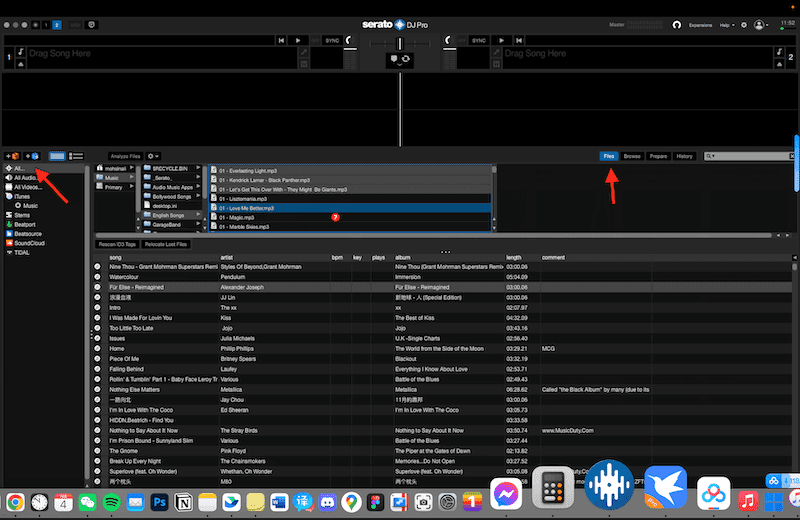
Paso 2. Una vez que haya localizado sus archivos sin DRM, simplemente arrastre y suelte los archivos en Serato DJ para importarlos. Puede arrastrar y soltar una carpeta completa. Una vez importadas, estarás listo para usar tus canciones de Spotify para tu próximo proyecto de mezcla de DJ.
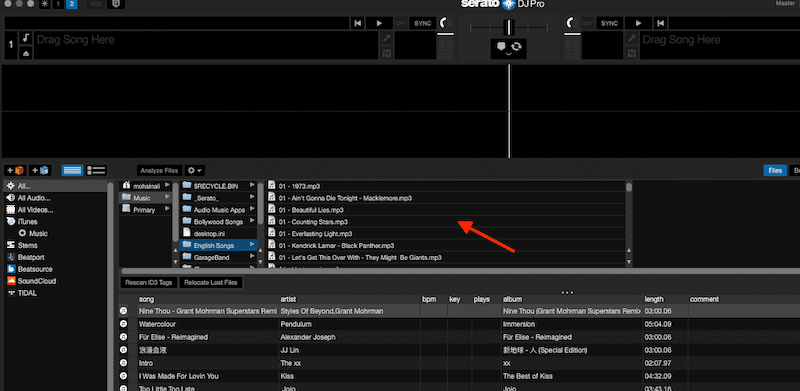
Cómo agregar música de Spotify a Serato a través de iTunes
También puedes agregar música de Spotify a Serato usando iTunes. Hacer esto también es muy fácil. Requiere que ejecutes iTunes en tu computadora o Apple Music si estás usando macOS Catalina (10.15) y posterior. Siga los pasos a continuación para hacerlo:
Paso 1. Abre iTunes o Apple Music en tu computadora.
En iTunes, haga clic en Archivo> Agregar archivo a la biblioteca or Agregar carpeta a la biblioteca para agregar sus archivos de música sin DRM de Spotify.
En Apple Music, haga clic en Archivo> Importar para agregar sus canciones convertidas.
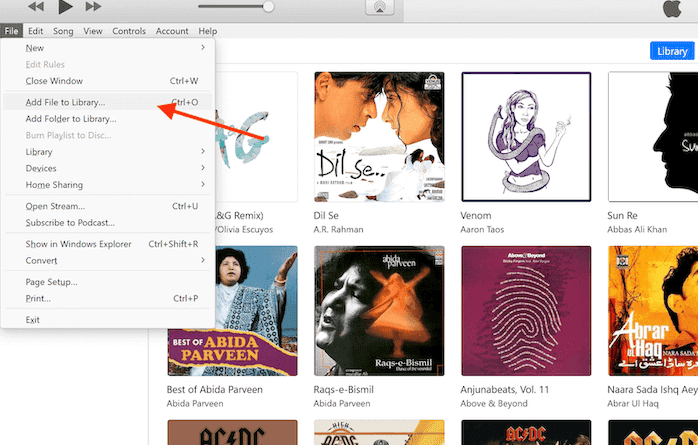
Paso 2. Una vez que haya terminado de importar, navegue hasta Editar> Preferencias Y haga clic en el Tecnología pestaña. Marque la opción Comparte iTunes Library XML con otras aplicaciones y Mantener mis archivos organizados. Esto iniciará la sincronización de la biblioteca de iTunes en iCloud.
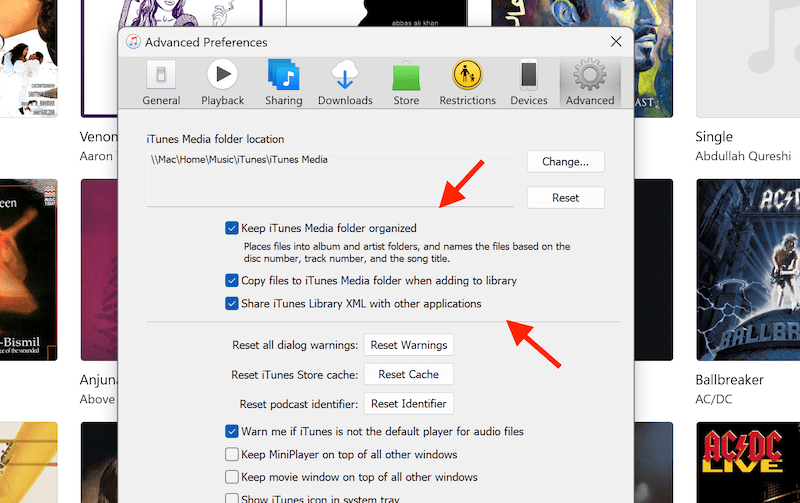
Paso 3. Una vez que su biblioteca haya terminado de sincronizarse, inicie Serato DJ y haga clic en el icono de engranaje en la parte superior derecha de la ventana. Luego, haga clic Biblioteca + Pantalla pestaña y cheque Mostrar biblioteca de iTunes.
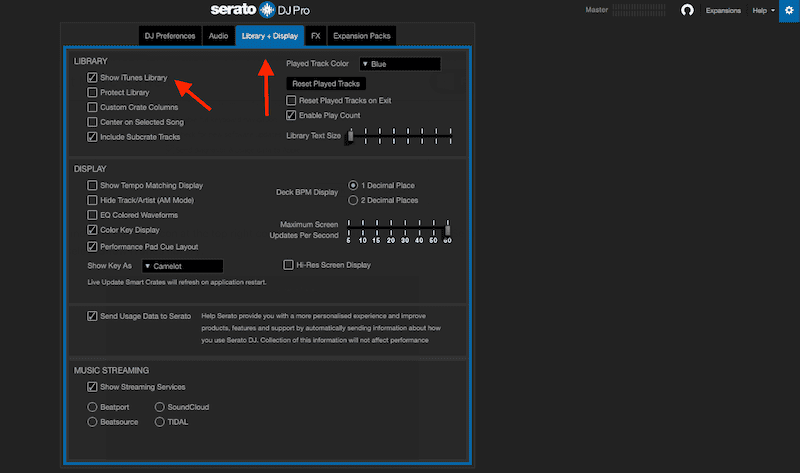
Paso 4. Haga clic en el iTunes en el lado izquierdo de la ventana principal de Serato DJ, sus archivos de música de Spotify sincronizados y sin DRM deberían aparecer aquí. ¡Arrastra y suelta en el panel de mezcla y comienza a tocar!
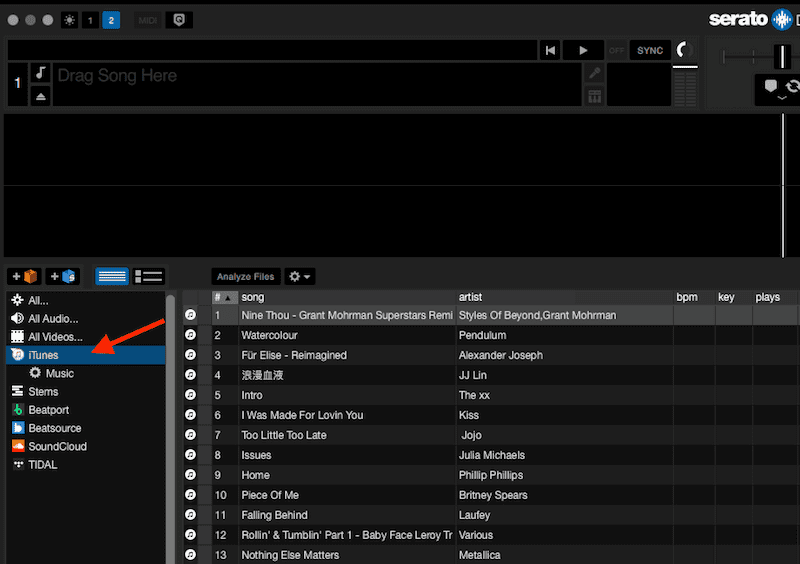
Conclusión
Podemos asumir con seguridad que ya tienes una lista de reproducción en Spotify llena de tus canciones favoritas, al igual que millones de usuarios. Para un DJ, resulta extremadamente importante mezclar las canciones que a la gente le encanta bailar y tocar con sus amigos. Sin embargo, la falta de disponibilidad de la integración de Spotify Serato DJ y los conflictos de formatos de archivos de audio son grandes problemas. Para solucionar esto, el TuneFab Spotify Music Converter hace el trabajo con unos pocos clics y también ofrece audio de calidad sin pérdidas con detalles de archivos de audio individuales conservados. ¡Realmente desbloquea al verdadero DJ que llevas dentro! ¡No lo dudes, comienza con TuneFab Spotify Music Converter!
Preguntas frecuentes sobre Spotify y Serato
¿Serato funciona con Spotify?
A partir de julio de 2020, Spotify suspendió oficialmente la integración de todo el software de DJ de terceros, que también incluye la integración de Serato DJ Spotify. Pero aún puedes usar archivos de música sin conexión de Spotify en Serato DJ. El uso de un Spotify Music Converter adecuado permite convertir archivos cifrados y guardarlos como archivos desprotegidos. Estos archivos se pueden utilizar aún más para importarlos a Serato DJ.
¿Qué aplicación de DJ funciona con Spotify?
Al momento de escribir este artículo, Spotify no tiene soporte oficial para software de DJ de terceros, excepto Mixonset. Esta aplicación admite la integración con Spotify, Apple Music y otros servicios líderes de transmisión de música. Está disponible para usuarios de iPhone pero no en sistemas operativos de escritorio.












